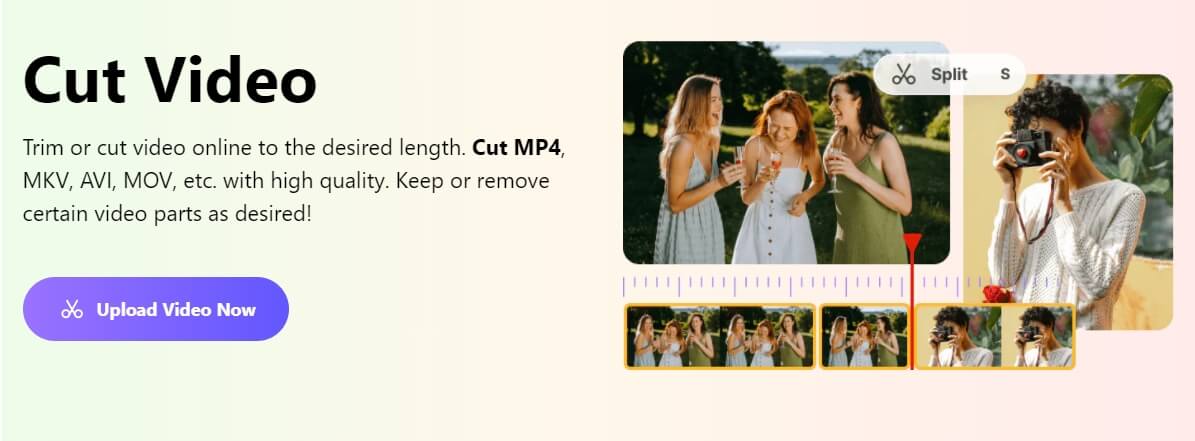Если вам нравится записывать и редактировать видео, возможно, время от времени вам требуется обрезать большие файлы. Или разделить длинные видео на несколько фрагментов? Хотите удалить черный экран, который появляется в начале и в конце ваших видео? Обычно для решения этих задач требуется видеотриммер.
Однако найти отличный видеотриммер для Windows 10 не так просто. Но не волнуйтесь, в этой статье рассматриваются несколько простых и полезных инструментов. Приступим!
Часть 1: Лучшие бесплатные видеотриммеры для Windows 10
Время сегодня в цене, и немногие могут позволить себе тратить его впустую. Особенно если нужно вырезать определенный фрагмент видео на своем ПК. Для выполнения этих условий нужен видеотриммер. Ниже приведены лучшие примеры для Windows 10:
1. Видеоредактор Windows 10
В Windows 10 есть отличный видеоредактор, предлагающий полный набор функций для создания и редактирования видео с использованием музыки, графики, анимации и 3D-эффектов для рассказа увлекательной истории. Видеоредактор пришел на замену Movie Maker в Windows 10, и в нем сделан упор на простые творческие инструменты.
Особенности:
- Поддерживает все входные и выходные медиаформаты, доступные в Windows 10.
- Позволяет добавлять тексты и анимацию к видео
- Позволяет разделять видео на фрагменты
- Не оставляет водяных знаков
Выполните следующие действия, чтобы обрезать видео с помощью редактора Windows 10 «Фотографии»:
Шаг 1: Откройте приложение «Фотографии» и нажмите «Видеоредактор».
Шаг 2: Теперь нажмите «Новый видеопроект», чтобы импортировать видео, которое вы хотите обрезать.
Шаг 3: Перетащите видео на панель инструментов редактирования и нажмите «Обрезать».
Шаг 4: Теперь отрегулируйте ползунки, чтобы обрезать видео, и нажмите «Готово» для сохранения.

2. Windows 10 - Movies & TV
Вы будете удивлены, узнав, что в Windows 10 есть еще один видеотриммер — «Кино и ТВ», который эффективно редактирует файлы без каких-либо усилий. Данный инструмент встроен в систему и обладает простым интерфейсом. Он поддерживает несколько форматов, таких как mp4, asf, m4v, mov и т. д.
Особенности:
- Поддерживает все форматы ввода и вывода Windows 10.
- Вы можете обрезать видео во время просмотра
- Имеет несколько функций для редактирования видео
Выполните следующие действия, чтобы обрезать видео с помощью приложения «Кино и ТВ»:
Шаг 1: Откройте видео, которое вы хотите обрезать, с помощью приложения «Кино и ТВ» на вашем ПК.
Шаг 2: Нажмите кнопку «Редактировать» в правом нижнем углу, а затем выберите инструмент «Обрезка» в появившемся меню.
Шаг 3: После загрузки видео переместите его на временную шкалу в окне воспроизведения, чтобы завершить обрезку, и сохраните его в Windows 10.

3. Filmora Instant Cutter Tool
Инструмент Instant Cutter в видеоредакторе Wondershare Filmora работает с длинными файлами в различных форматах и позволяет быстро сжимать их или склеивать клипы без повторного кодирования. Это очень ценный инструмент при работе с фильмами высокого разрешения. Он поддерживает видеофайлы в форматах MP4/MOV и MTS/M2TS.
Wondershare Filmora
Filmora — видеоредактор, который делает ваш процесс редактирования эффективным и увлекательным.
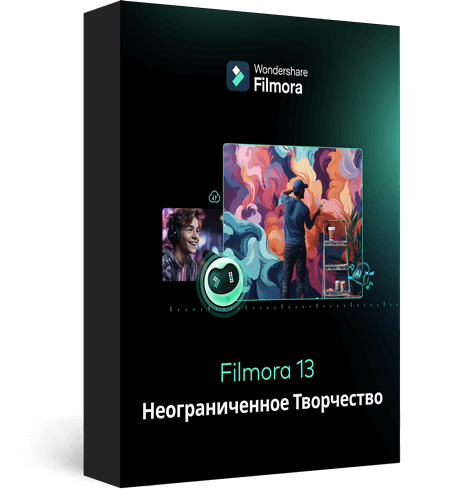
Особенности:
- Сохраняет качество видео
- Поддерживает 4K UHD видео
- Позволяет объединять видео
- Вы можете легко обрезать массивные файлы
Выполните следующие действия, чтобы обрезать ролик с помощью этого видеоредактора:
Шаг 1: Запустите Filmora, выберите «Импорт», а затем «Импорт с помощью Instant Cutter Tool».
Шаг 2: Нажмите «Открыть файл» в окне «Мгновенный резак Filmora», чтобы выбрать видео с вашего компьютера.
Шаг 3: Перетащите ползунки редактирования на временной шкале, чтобы решить, какие части клипа сохранить.
Шаг 4: Чтобы предварительно просмотреть сегмент, выберите его в окне слева и нажмите кнопку «Воспроизвести».
Шаг 5: Закончив предпросмотр видео, нажмите «Экспорт», чтобы сохранить его.

4. FilmForth
FilmForth — это эффективный и простой бесплатный видеоредактор, кодировщик мультимедиа и инструмент для создания слайд-шоу на Windows 10. Это бесплатное приложение, выполняющее множество функций. FilmForth может экспортировать видео в любом выходном формате, что позволяет делиться им в социальных сетях, таких как YouTube, Facebook, Instagram и Twitch.
Особенности:
- Полностью бесплатный редактор
- Может экспортировать видео в социальные сети
- Позволяет создавать слайд-шоу
- Легкий монтаж роликов
Выполните следующие действия, чтобы обрезать ролик с помощью этого видеоредактора:
Шаг 1: Откройте FilmForth и выберите New Project (Новый проект), чтобы добавить видео для редактирования.
Шаг 2: Теперь перетащите видео на временную шкалу.
Шаг 3: Выберите Edit (Редактировать), а затем Trim (Обрезать) во всплывающем меню.
Шаг 4: Отрегулируйте положение ползунков, чтобы обрезать ролик.
Шаг 5: Затем нажмите красную кнопку Save Video (Сохранить видео) в правом нижнем углу редактора.

5. VSDC Free video editor
VSDC Video Editor — это бесплатная программа для обрезки видео, которая также может легко конвертировать медиафайлы. Она позволяет создавать маски различной формы для затемнения, размытия или выделения определенных аспектов ролика. Программа поддерживает все основные форматы, включая mkv, mp4, mov и wav.
Особенности:
- Позволяет добавлять визуальные и звуковые эффекты
- Имеет несколько вариантов смешивания и фильтры в стиле Instagram
- Может загружать видео на YouTube
- Позволяет создать свою библиотеку мультимедийных файлов
Выполните следующие действия, чтобы обрезать ролик с помощью этого видеоредактора:
Шаг 1: Откройте VSDC Free Video Editor на своем ПК и импортируйте видео, которое хотите обрезать.
Шаг 2: Выберите Cutting and Splitting (Обрезка и разделение) в свойствах объекта или в меню объекта.
Шаг 3: Выберите фрагмент, который нужно удалить, а затем нажмите кнопку Cut Region (Вырезать фрагмент).
Шаг 4: В правом нижнем углу нажмите кнопку Apply Changes (Применить изменения), чтобы сохранить результат.

Часть 2: Лучший бесплатный онлайн-триммер видео для Windows 10
Обрезка ненужных частей видео — жизненно необходимая функция для каждого монтажера. Однако некоторые пользователя не хотят устанавливать для этого отдельную программу. Им помогут следующие онлайн-сервисы, работающие в интернете:
1. Media.io Online Video Cutter
С легкостью обрезайте, разделяйте, склеивайте, копируйте, вставляйте и удаляйте видеоклипы с помощью бесплатного онлайн-редактора Media.io для Windows 10. С помощью этого профессионального инструмента вы можете автоматически добавлять субтитры, объединять несколько видео и фотографий, добавлять фоновые звуки, накладывать тексты и т. д.
Вы можете экспортировать видео в различных разрешениях: 480p, 720p и 1080p. Для обрезки видео нужно выполнить 3 шага:
- Шаг 1: Загрузите видео с локального диска или вставьте ссылку на него в редактор.
- Шаг 2: Перетащите ползунок воспроизведения в нужное место, чтобы обрезать видео, или щелкните значок разделения, чтобы разбить его на несколько фрагментов.
- Шаг 3: Наконец, вы можете сохранить обрезанное видео после настройки выходных параметров.
Особенности:
- Поддерживает качество видео в 480p, 720p и 1080p.
- Не добавляет водяной знак даже в бесплатной версии
- Может загружать видео прямо с YouTube
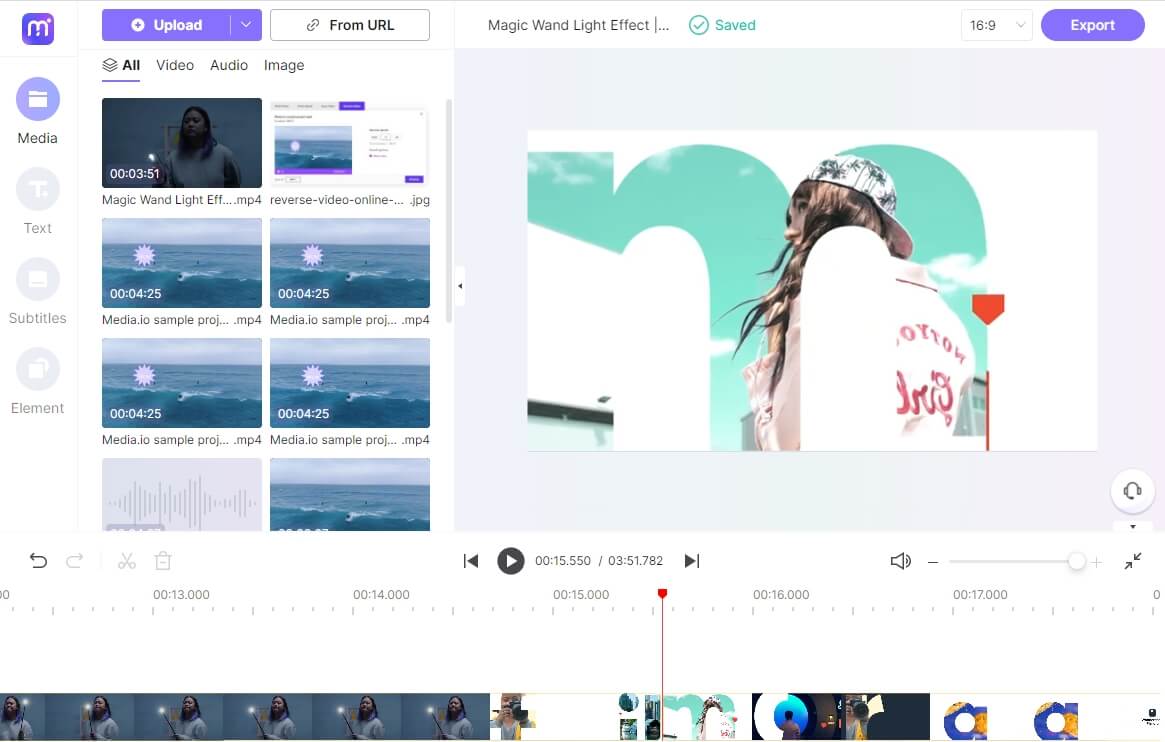
2. Online Video Cutter

Online Video Cutter позволяет легко обрезать, разделять и переворачивать видео, а также изменять его скорость воспроизведения. Инструмент работает в любом браузере — мы протестировали его в Safari на Mac, который не часто распознается онлайн-инструментами, и все прошло без нареканий. Единственным ограничением является то, что размер файла не должен превышать 500 МБ.
Вы можете экспортировать видео в формате MP4, MKV или MOV. Инструмент не требует регистрации и позволяет обрезать ролик без добавления водяных знаков.
Особенности:
- Поддерживает все браузеры
- Не оставляет водяных знаков
- Предлагает быструю альтернативу без кодирования
3. Kapwing

Kapwing — простой онлайн-редактор видео. В левой части экрана находится окно предпросмотра, и пользователи могут использовать масштабы или тайм-ауты, чтобы выбрать время начала и окончания нужных фрагментов.
Kapwing — это сервис премиум-класса, который позволяет бесплатным пользователям загружать файлы размером до 250 МБ, а продолжительность экспортируемого видео не должна превышать 7 минут. Kapwing не требует регистрации, но оставляет водяной знак.
Особенности:
- Позволяет просматривать видео перед экспортом
- Простой процесс редактирования
- Не требует регистрации
4. Adobe Creative Cloud Express
Adobe Creative Cloud Express — лучший бесплатный онлайн-редактор видео для Windows 10, позволяющий легко обрезать материал. Он позволяет создавать, редактировать и делиться новыми проектами на любом устройстве. ACCE автоматически распознает монтажные склейки и работает со всеми форматами файлов, в том числе AVI, MXF и другими. Кроме того, этот онлайн-триммер автоматически настраивает кривые.
Однако для редактирования видео требуется регистрация, а бесплатная версия оставляет на картинке водяной знак.
Особенности:
- Автоматически переформатирует видео
- Поддерживает плагины для расширения возможностей
- Без проблем интегрируется с другими приложениями и сервисами

5. Clipchamp

Clipchamp — это freemium-сервис. Это означает, что у него есть бесплатная версия, но продвинутые функции доступны только платным пользователям. Разрешение выходного файла ограничено 480p.
Поскольку Safari не поддерживает Clipchamp, вы должны использовать браузер Chrome или Edge на Mac. Также сервис требует регистрации. Бесплатная версия оставляет водяной знак на видео.
Особенности:
- Поддерживает редактирование аудио и видео
- Позволяет экспортировать видео в социальные сети
- Предлагает несколько функций редактирования
6. Clideo
Clideo предоставляет несколько онлайн-инструментов для зацикливания, отражения, реверсирования и фильтрации видеоклипов, добавления субтитров, изменения размера медиафайлов и создания мемов. Каждый инструмент представляет собой отдельное приложение, работающее в браузере.
Как и во многих других онлайн-сервисах, в бесплатной версии максимальный размер файла ограничен 500 МБ. Подписка Pro, которая стоит $9 в месяц, позволяет вам получить доступ ко всем функциям и снять ограничения. Clideo не требует регистрации, но бесплатная версия добавляет водяной знак.
Особенности:
- Отличные возможности редактирования в бесплатной версии
- Позволяет добавлять субтитры к видео
- Сжатие и изменение размера видео

Часть 3: Как быстро вырезать фрагменты из видео?
Обрезка обычно подразумевает удаление начала или конца клипа. Усовершенствованный видеотриммер Filmora предлагает несколько способов быстрого удаления фрагментов ролика. Следуйте приведенным ниже инструкциям, чтобы эффективно смонтировать видео, используя подход Mark In and Out:
Шаг 1: Дважды щелкните файлы в медиатеке, чтобы просмотреть их в окне предварительного просмотра.
Шаг 2: Выберите один из маркеров под превью видео. Отметьте начало и конец фрагмента, нажав на видео и перетащив курсор в начальную и конечную позиции.

Шаг 3: Переместите видео из списка медиафайлов на временную шкалу, и оно будет обрезано в соответствии с вашими требованиями. Повторите эти действия, чтобы удалить другие фрагменты клипа.

Примечание: Вы также можете переместить клипы на временную шкалу, чтобы объединить их.
Часто задаваемые вопросы
Есть ли в Windows встроенный видеотриммер?
Windows поставляется с редактором, который позволяет монтировать ролики. Вы можете обрезать файлы, отметив начальную и конечную точки фрагмента. Редактор встроен в приложение «Фотографии» в Windows 10.
Заключение
Как было сказано выше, умение вырезать лишние фрагменты видео очень полезно. Чтобы упростить поиск лучшего видеотриммера для Windows 10, в этой статье мы привели несколько достойных примеров. Просто выберите понравившийся инструмент и приступите к редактированию, чтобы получить качественный результат.